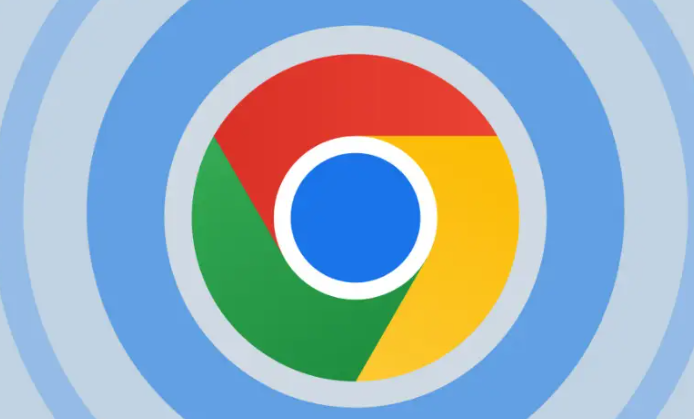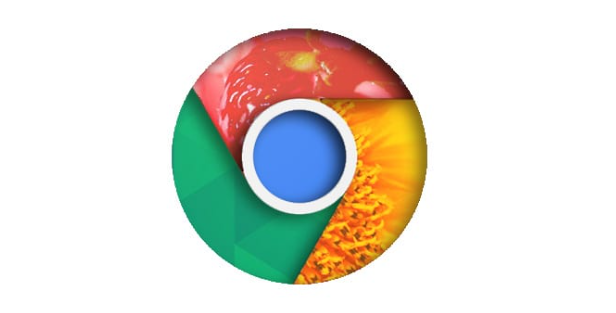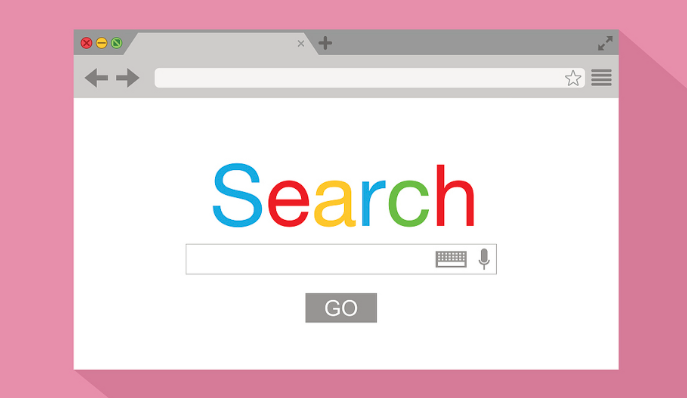谷歌浏览器网页滚动不流畅怎么解决
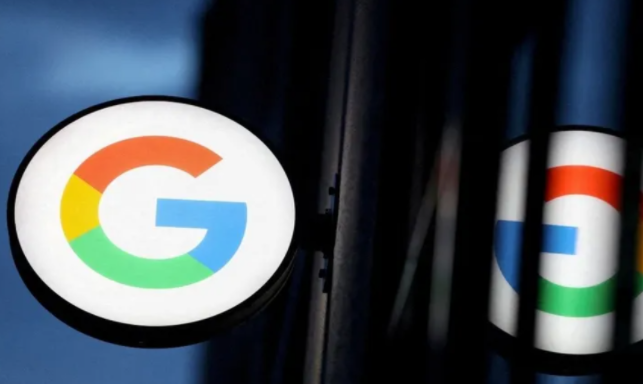
一、浏览器设置调整
1. 关闭硬件加速:打开Chrome浏览器,点击右上角的三个点图标,选择“设置”。在设置页面中,向下滚动找到“高级”选项并点击展开。在“系统”部分,关闭“使用硬件加速模式(如果可用)”的开关。关闭硬件加速后,浏览器将使用软件渲染来处理页面,可能会改善滚动不流畅的情况,但可能会影响一些视觉效果和性能。
2. 调整平滑滚动设置:在Chrome的地址栏中输入`chrome://flags/`,按回车键进入实验性功能页面。在搜索框中输入“平滑滚动”,找到相关的设置选项。如果存在“启用平滑滚动”或类似的选项,可以将其开启或关闭来尝试解决滚动不流畅的问题。不同的Chrome版本可能有不同的相关设置选项。
3. 清除缓存和Cookie:点击浏览器右上角的三个点图标,选择“更多工具”,然后点击“清除浏览数据”。在弹出的窗口中,选择清除所有时间范围内的缓存和Cookie等数据。清除这些数据可以解决因缓存文件损坏或过多导致的网页滚动问题。
二、系统和驱动更新
1. 更新操作系统:确保你的操作系统是最新版本。对于Windows系统,可以通过“设置”-“更新和安全”来检查和安装更新;对于Mac系统,可通过“系统偏好设置”-“软件更新”来操作。操作系统的更新可能会修复一些与浏览器兼容性相关的问题,从而改善网页滚动的流畅性。
2. 更新显卡驱动:右键点击“此电脑”(Windows)或“我的电脑”(Mac),选择“管理”,在打开的计算机管理窗口中找到“设备管理器”。在设备管理器中,展开“显示适配器”,右键点击你的显卡型号,选择“更新驱动程序”。按照提示完成显卡驱动的更新。过时的显卡驱动可能会导致浏览器在处理图形和滚动效果时出现问题,更新驱动后可能会使网页滚动更加流畅。
三、其他解决方法
1. 检查网络连接:不稳定的网络连接可能会导致网页加载不完全或出现延迟,从而影响滚动的流畅性。确保你的网络连接稳定,可以尝试切换到其他网络环境或使用有线网络进行测试。
2. 禁用不必要的插件:过多的浏览器插件可能会影响浏览器的性能和网页的加载速度。点击浏览器右上角的三个点图标,选择“更多工具”-“扩展程序”,禁用一些不必要的插件,然后重新加载网页查看滚动是否变得流畅。
3. 尝试其他浏览器:如果以上方法都无法解决问题,可以尝试使用其他浏览器来访问网页,以确定问题是否出在Chrome浏览器本身。如果其他浏览器能够正常滚动,那么可能是Chrome浏览器的特定设置或兼容性问题导致的。